

作者: Gina Barrow, 最新更新: 2017年12月3日
“我将我的 iPhone 连接到 iTunes。然后我弹出一个弹出窗口,询问我是否要更新我的设备。我点击了更新。但几分钟后,它弹出说“无法下载”。我拔掉了我的iPhone 并重新连接,但我的 iPhone 没有响应。有人建议我使用恢复模式。但恢复模式是什么?我如何将我的 iPhone 置于恢复模式?我该怎么办?”
iPhone 问题确实给我们的日常移动体验带来了麻烦。 但是,其中许多问题都可以通过快速简单的电源循环或重新启动来解决。 对于更复杂的问题,您可以选择将 iPhone 置于恢复模式。
但是什么是恢复模式以及它如何解决一些 iPhone 问题? 如何让我的 iPhone 进入恢复模式?
在本文中,我们将回答所有这些问题,并为您提供有关如何让 iPhone 进入或退出恢复模式、何时使用以及如何操作的分步过程。
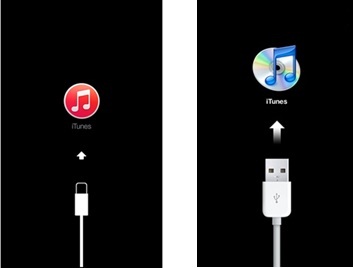
我们专注于 iOS 设备的软件开发,创建了一个每个 iOS 用户都可以依赖的有效工具。
检查这个提示: “下载“ FoneDog iOS系统恢复 在 iPhone 卡在恢复模式时快速修复它。 为了让您了解如何将 iPhone 置于恢复模式,我们在下面收集了我们最好的想法和解决方案。
iOS系统恢复
修复各种iOS系统问题,如恢复模式,DFU模式,启动时的白屏循环等。
通过白色Apple徽标,黑屏,蓝屏,红屏将您的iOS设备恢复正常。
只修复你的iOS正常,完全没有数据丢失。
修复iTunes错误3600,错误9,错误14和各种iPhone错误代码
取消冻结您的iPhone,iPad和iPod touch。
免费下载
免费下载

第 1 部分。什么是恢复模式?第 2 部分。 如何将 iPhone 置于恢复模式第 3 部分。如何修复 iPhone 卡在恢复模式而不会丢失数据视频指南:如何在恢复模式下修复 iPhone?
恢复模式是 iOS 中的一种预警系统,其中由于现有操作系统出现故障或故障,它会使用新软件刷新设备。 恢复模式通常发生在 '更新和恢复' 过程。
然而,许多其他问题,如冻结、崩溃、越狱等,都可以通过将设备置于恢复模式来解决。 如果您的 iOS 损坏,您需要将 iPhone 置于恢复模式以修复整个 iOS。
1.1 什么时候需要将 iPhone 置于恢复模式?
您只能在遇到以下任何情况时使用恢复模式:
只要有时间,就一定要备份 iTunes,或者更好地使用 iCloud,这样您就可以自动进行备份。 请记住,在恢复 iPhone 时,所有信息都将被删除,并且在此过程发生之前存储在设备上的任何新数据也将被删除。
恢复模式有助于解决很多 iPhone 问题,但您必须谨慎执行此过程。 请按照以下步骤操作 将iPhone置于恢复模式.
对于 iPhone X 和 iPhone 8 或 8Plus,或更新的型号:
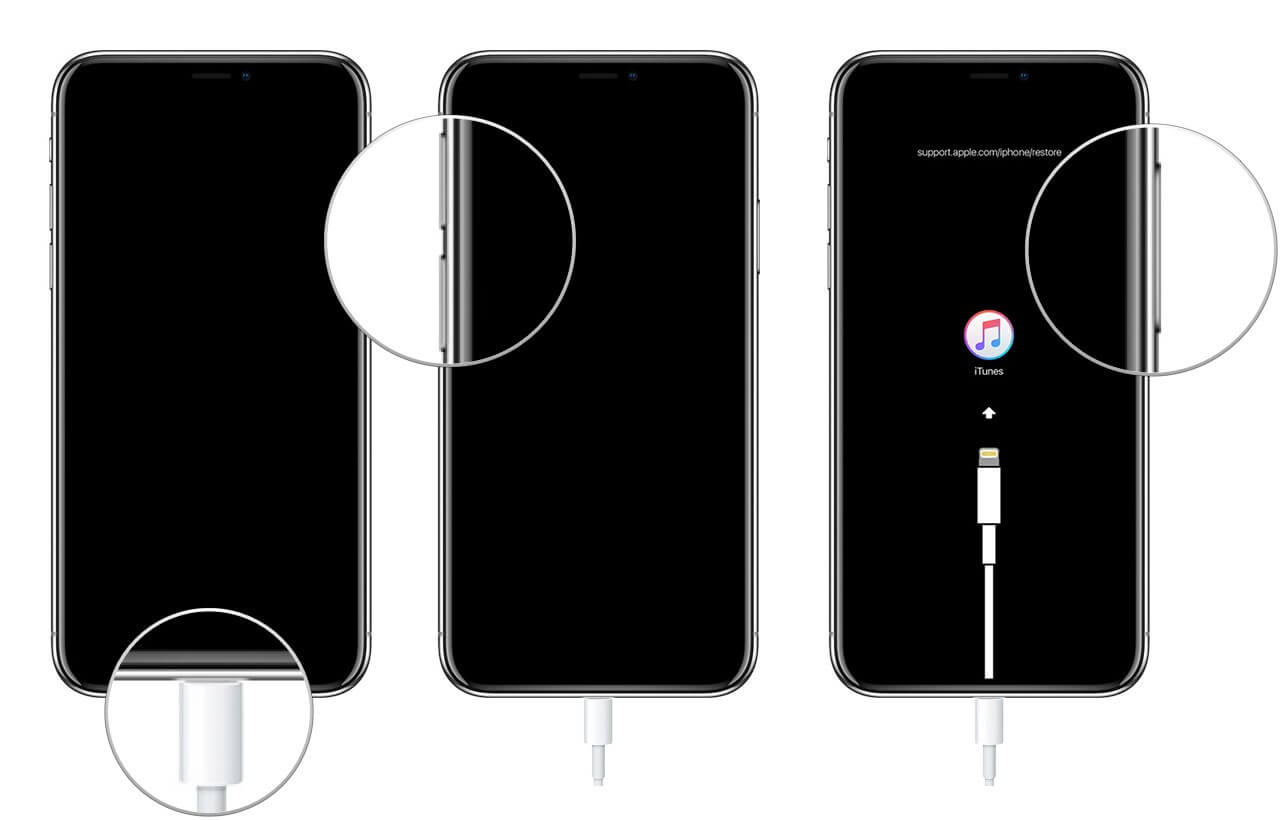
对于iPhone 7和7 Plus:
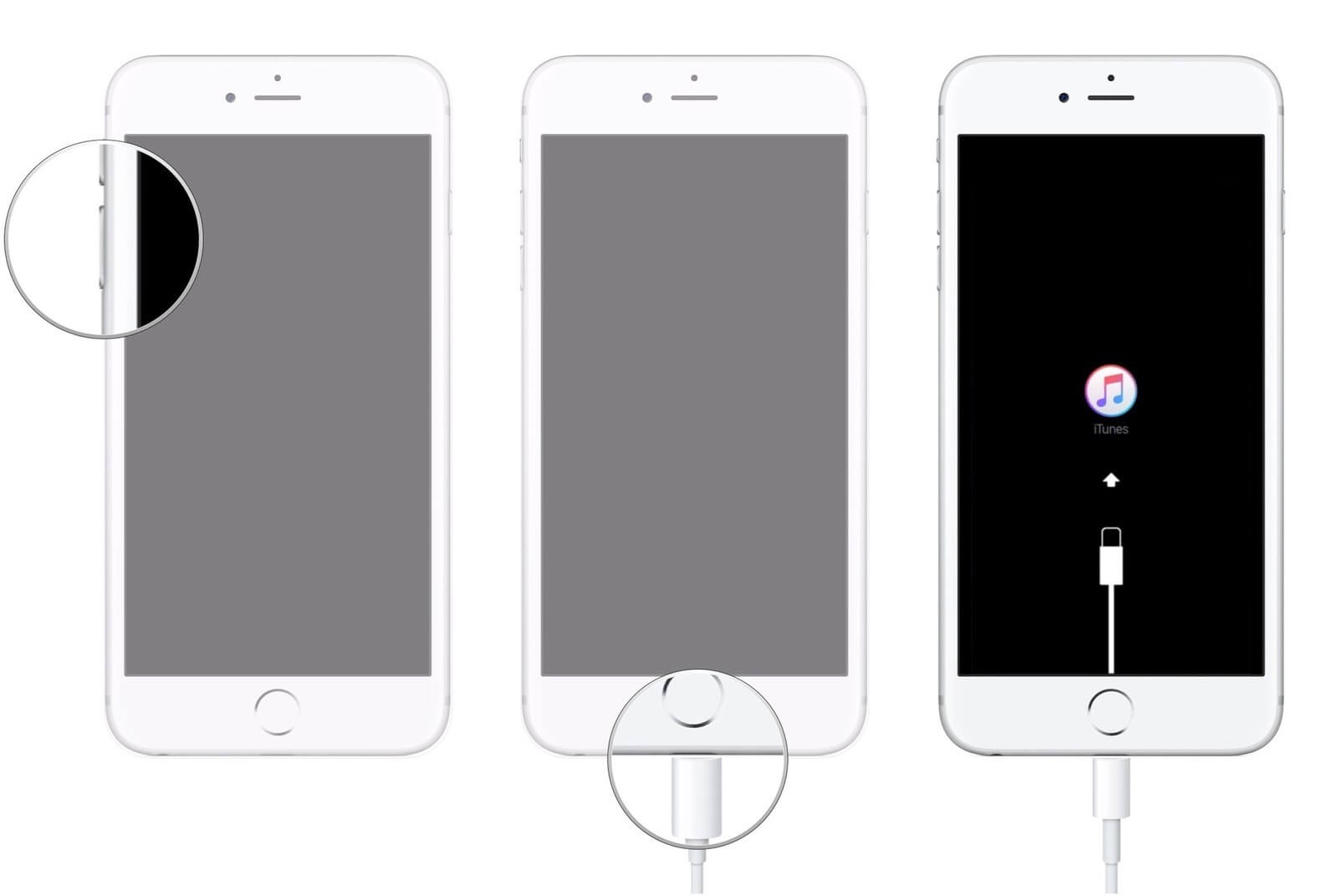
对于 iPhone 6S 及更早机型:
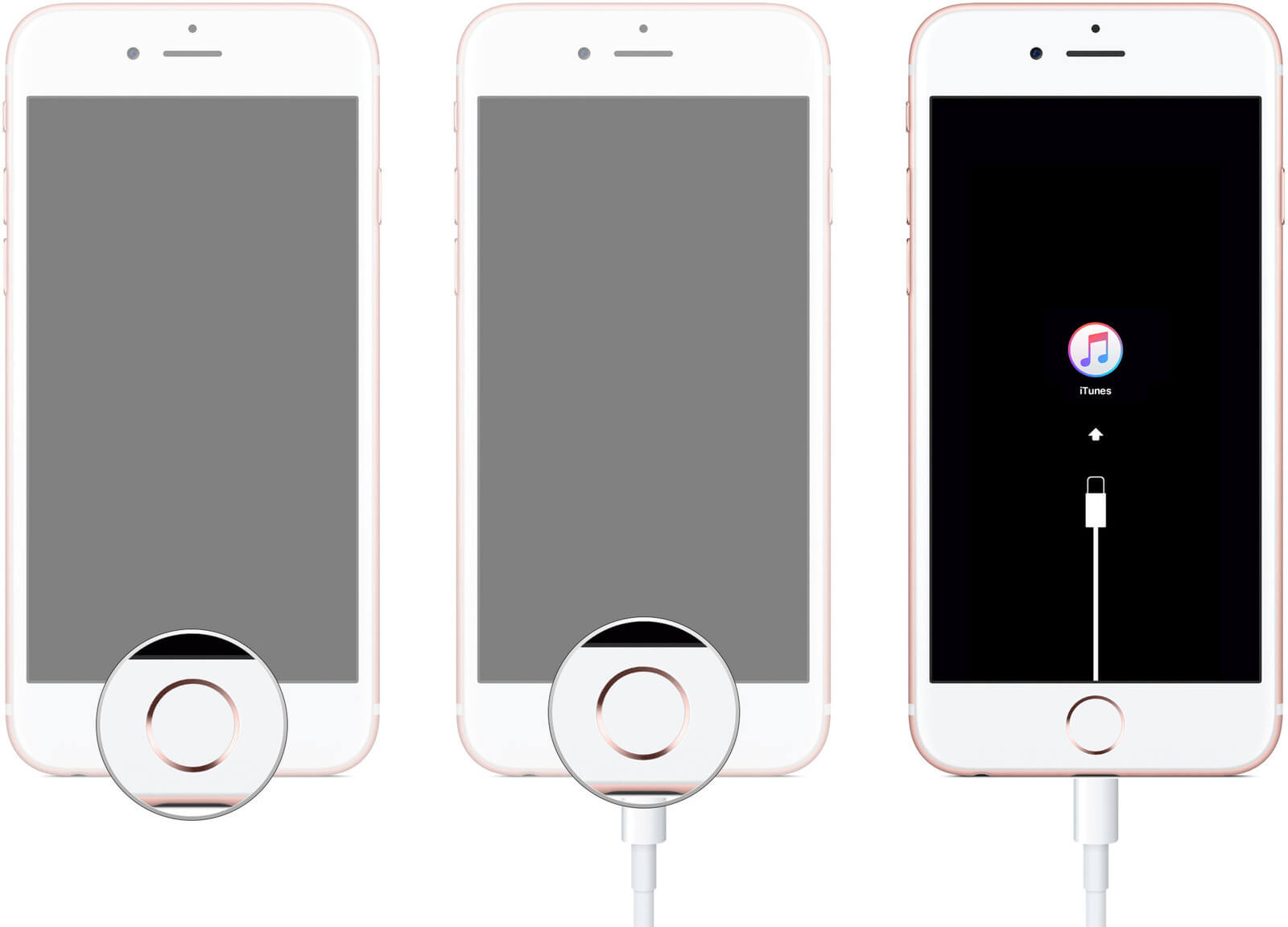
该过程完成后,您现在可以完成设备的设置。 选择恢复后,除非您在 iPhone 出现任何问题之前进行了备份,否则可能会导致数据丢失。
这些步骤如何 将iPhone置于恢复模式 如此简单易行。 您可以在 iPhone/iPad 遇到延迟或任何系统问题的任何时候执行此方法。
但还有另一个问题可能会使 iPhone 面临风险; 当它卡在恢复模式时。 找出解决甚至陷入恢复模式问题的最佳解决方案。
1.2 退出恢复模式
如果您愿意,可以按照以下步骤退出恢复模式:
当你已经 将iPhone置于恢复模式 但它仍然没有解决任何问题,那么问题可能会更严重。 您必须进行正确的诊断,才能知道接下来需要采取哪些故障排除措施。
另一个可能出现的问题是,如果 iPhone 在执行此过程时陷入恢复模式。 这可能更令人沮丧和烦人,因为您完全无法使用该设备。 但是,我们为您提供了一个很好的建议。 下面来了解一下。
当假设的解决方案成为主要问题时,解决起来就有点太复杂了,就像修复陷入恢复模式的 iPhone 一样。 有很多方法可以通过恢复模式,但当然人们永远不能真正依赖它,因为它可能会导致进一步的问题。
修复陷入恢复模式的 iPhone 的最佳解决方案是使用 FoneDog工具包 - iOS系统恢复。 这 程序修复了各种系统问题,例如卡在恢复模式、卡在 Apple 标志上、启动时循环、冻结、白色、黑色、蓝色、红色屏幕等等。
FoneDog工具包 - iOS系统恢复 将解决所有这些系统问题而不会导致数据丢失。 这是因为 FoneDog工具包 - iOS系统恢复 在修复任何系统问题时确保您的设备安全可靠。 以下是其中的主要功能 FoneDog 工具包- iOS 系统恢复:
现在您了解任何中断都可能导致更深层次的系统问题, FoneDog工具包 - iOS系统恢复 将有助于解决所有这些阻碍您充分发挥设备潜力的冲突。
为了更好地理解如何 FoneDog工具包 - iOS系统恢复 将修复 iPhone 卡在恢复模式,请按照以下步骤操作:
在您的计算机上,下载并安装程序 FoneDog工具包 - iOS系统恢复。 遵循所有屏幕安装指南,然后立即启动程序。 当您到达主菜单时,单击“iOS 系统恢复”。
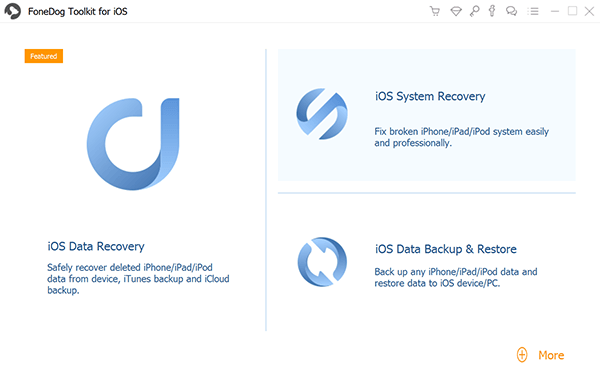 下载并启动FoneDog Toolkit- iOS系统恢复 - Step1
下载并启动FoneDog Toolkit- iOS系统恢复 - Step1
启动该程序后 FoneDog工具包 - iOS系统恢复 您需要使用 USB 数据线将 iPhone 连接到计算机。
该程序应该能够自动检测连接。 检测到后,在屏幕右侧选择系统修复类型,然后单击“Start 开始'开始恢复。

将 iPhone 连接到计算机并选择系统恢复选项--Step2
为了能够修复设备,它需要在 iPhone 上下载固件版本。 FoneDog工具包 - iOS系统恢复 将在您的手机上提供最新的兼容 iOS 版本。
确保您输入正确的信息,然后单击“修复“ 接着说。
 下载固件包以修复 iPhone 恢复模式 - Step3
下载固件包以修复 iPhone 恢复模式 - Step3
单击““下载“' 按钮,程序 FoneDog工具包 - iOS系统恢复 现在将开始修复iOS系统。
维修期间您无法使用该设备。 确保连接稳定并避免任何可能的中断。
修复进度也会显示在屏幕上,以通知您该过程。 修复完成后,它将重新启动设备恢复正常,并提示您移除或拔下 iPhone。
只需 4 个简单的步骤,您就可以修复陷入恢复模式的 iPhone。 没有其他程序可以为您提供这种用户友好的平台。 该软件非常适合初学者和 DIY(自己动手)的人。
 修复处于恢复模式的 iPhone--Step4
修复处于恢复模式的 iPhone--Step4
人们也读进入恢复模式时解决错误的最佳方法如何将iPhone置于DFU模式
在本文中,您刚学会了如何操作 将iPhone置于恢复模式 修复可能感染您的 iDevice 的任何可能问题,以及修复陷入恢复模式的 iPhone 以防万一。
始终使用最推荐的软件来修复iOS系统, FoneDog工具包 - iOS系统恢复. 您甚至可以立即下载免费试用版!
发表评论
评论
热门文章
/
有趣乏味
/
简单困难
谢谢! 这是您的选择:
Excellent
评分: 4.7 / 5 (基于 101 评级)